1. 新建班级
(1)找到新建按钮,并点击【新建】按钮。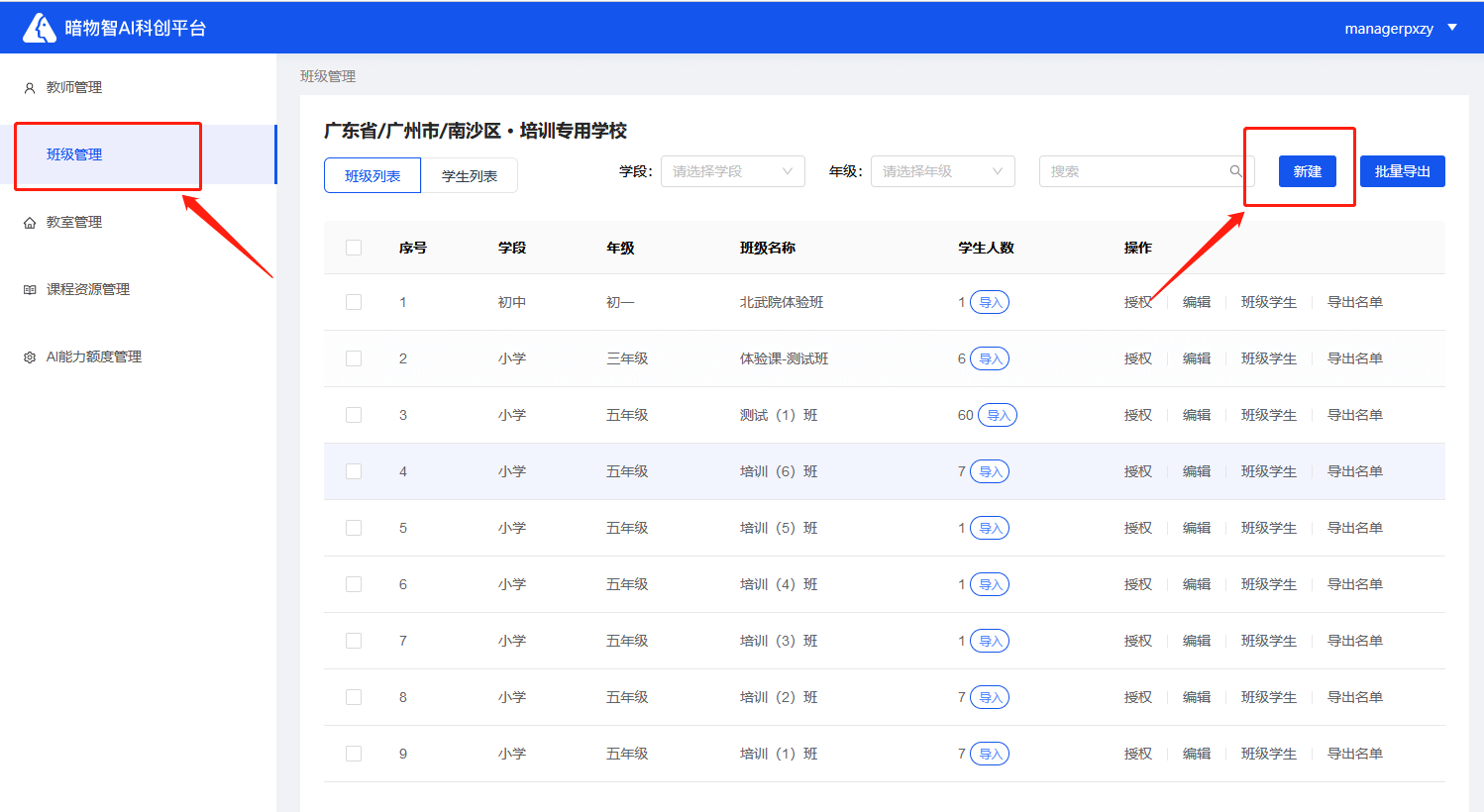
(2)填写班级信息
班级信息需要班级、学段、年级的填写。班级的书写规则是“汉字(数字)班”。如:三(6)班,学段选择“小学”,年级选择“三年级”。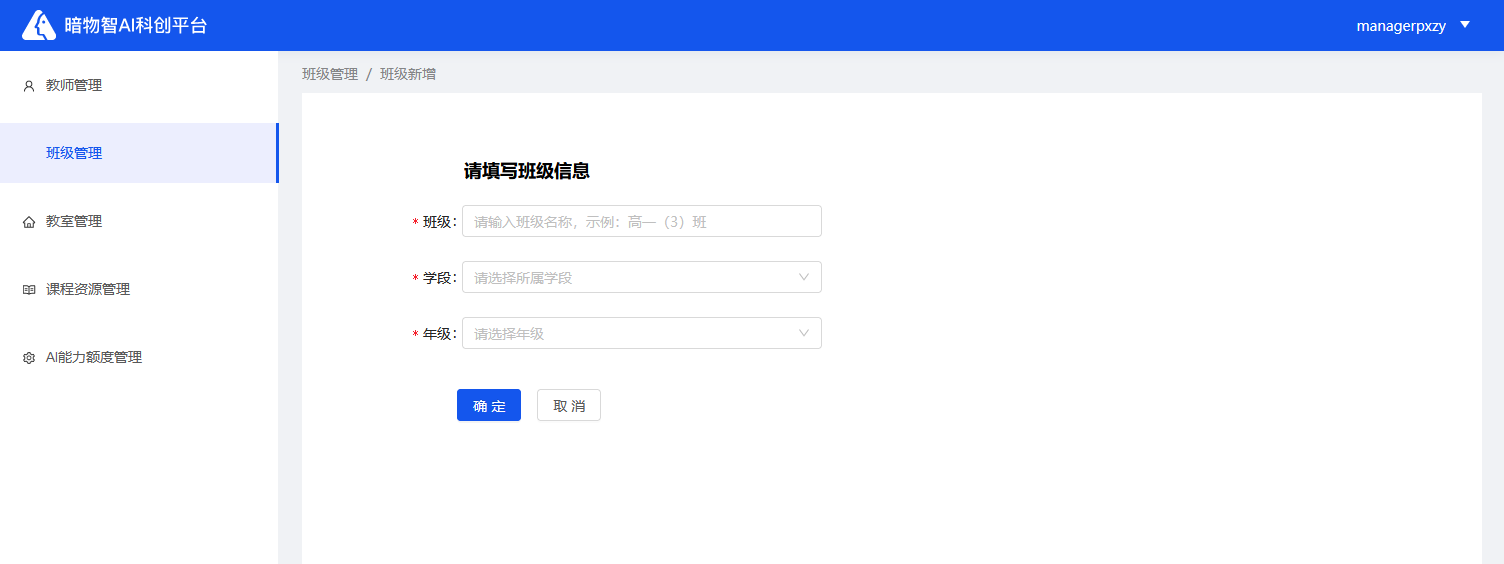
2. 下载学生名单模板
(1)切到班级列表页
点击左侧的【班级管理】选项,返回到班级列表页,在学生信息列点击【导入】按钮,找到导入学生名单的模板。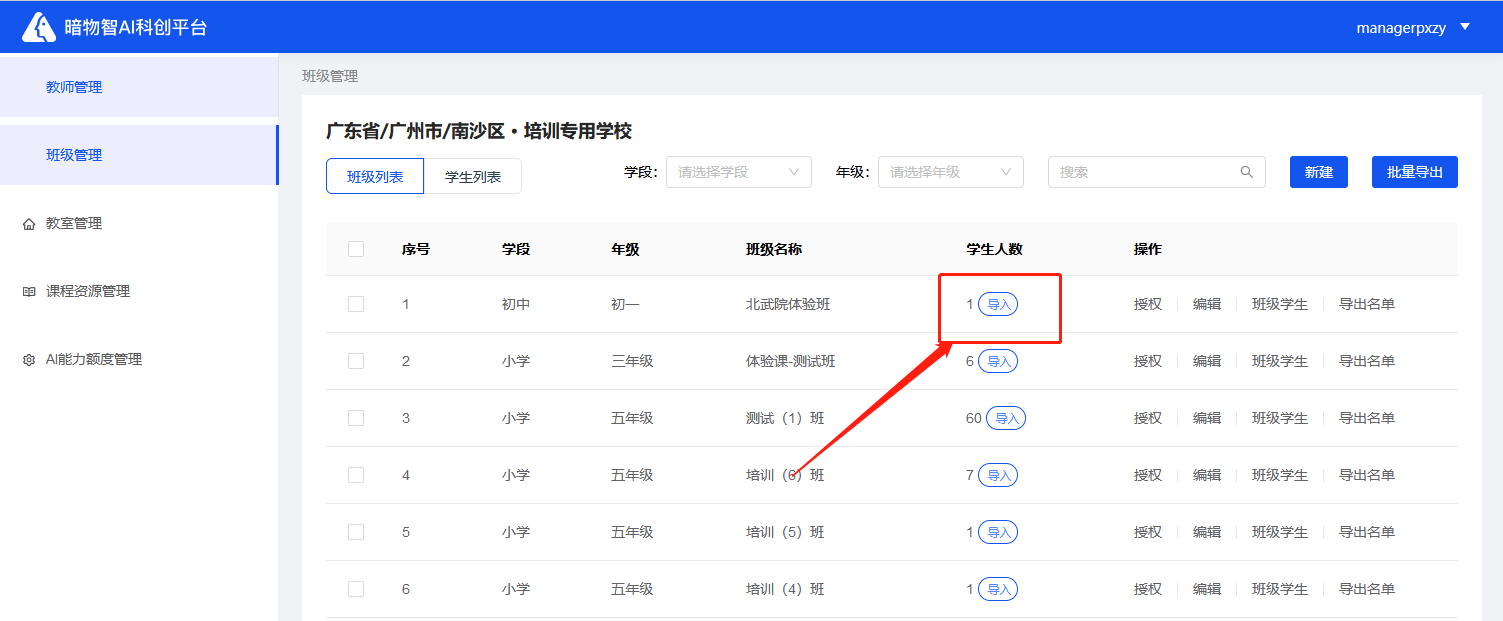
(2)找到学生名单模板并下载
下载蓝色连接对应的excel文件到本地。
3. 编辑学生名单
找到下载的文件后打开,只需要填写学生姓名和登录密码即可,登录密码建议不要写123456(默认密码需要强制修改),除此之外,其他的6-8位的数字密码都可以。
4. 导入学生名单
(1)找到导入文件的入口,如图【+点击上传】。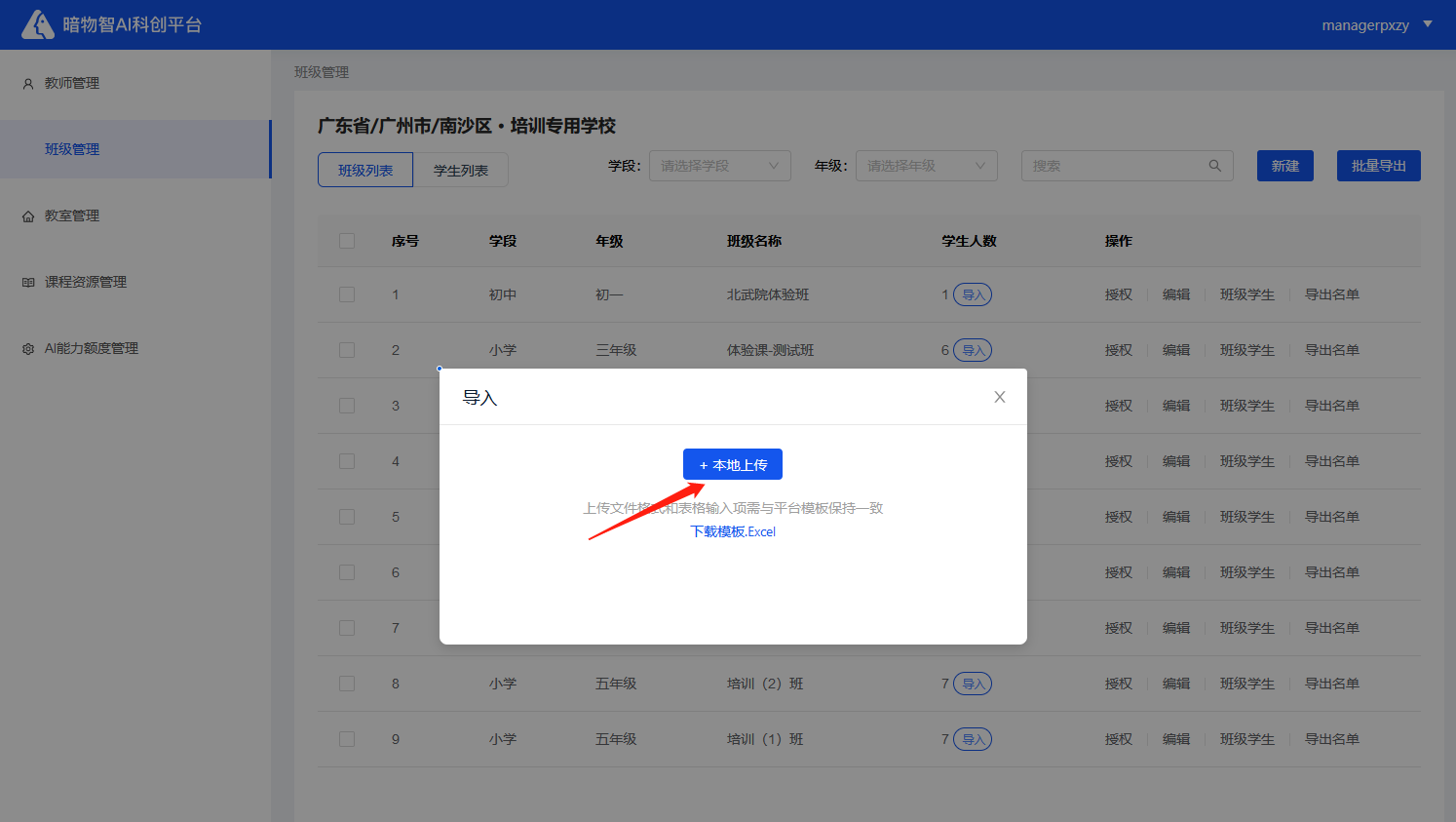
(2)从本地文件中选择编辑好的学生名单并上传。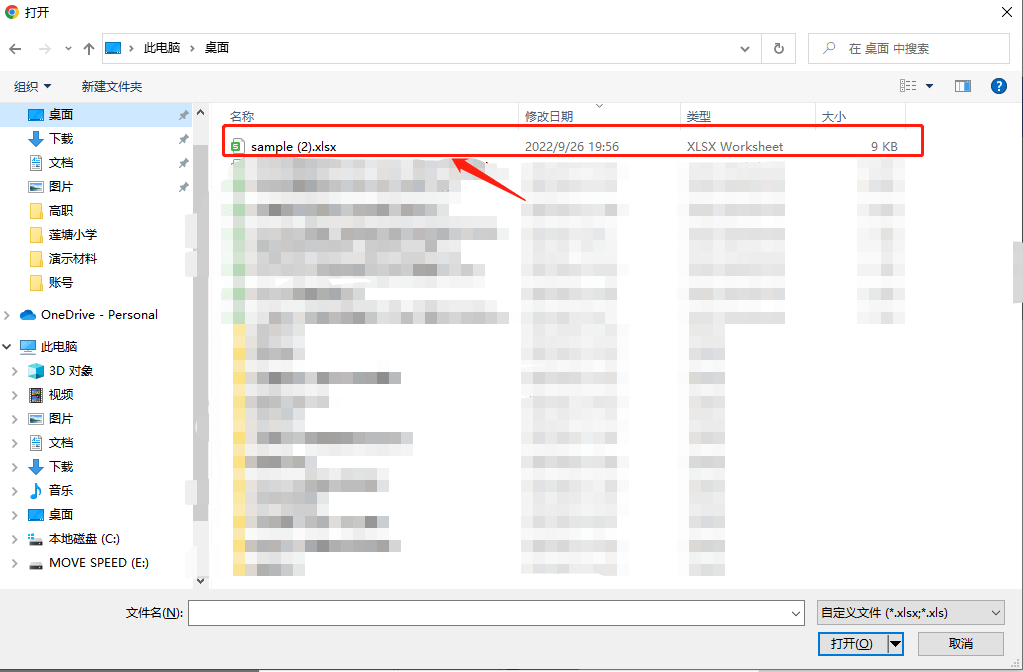
(3)确认上传成功
页面中出现“上传成功”和上传的“文件名称(如sample)”后表示已导入成功。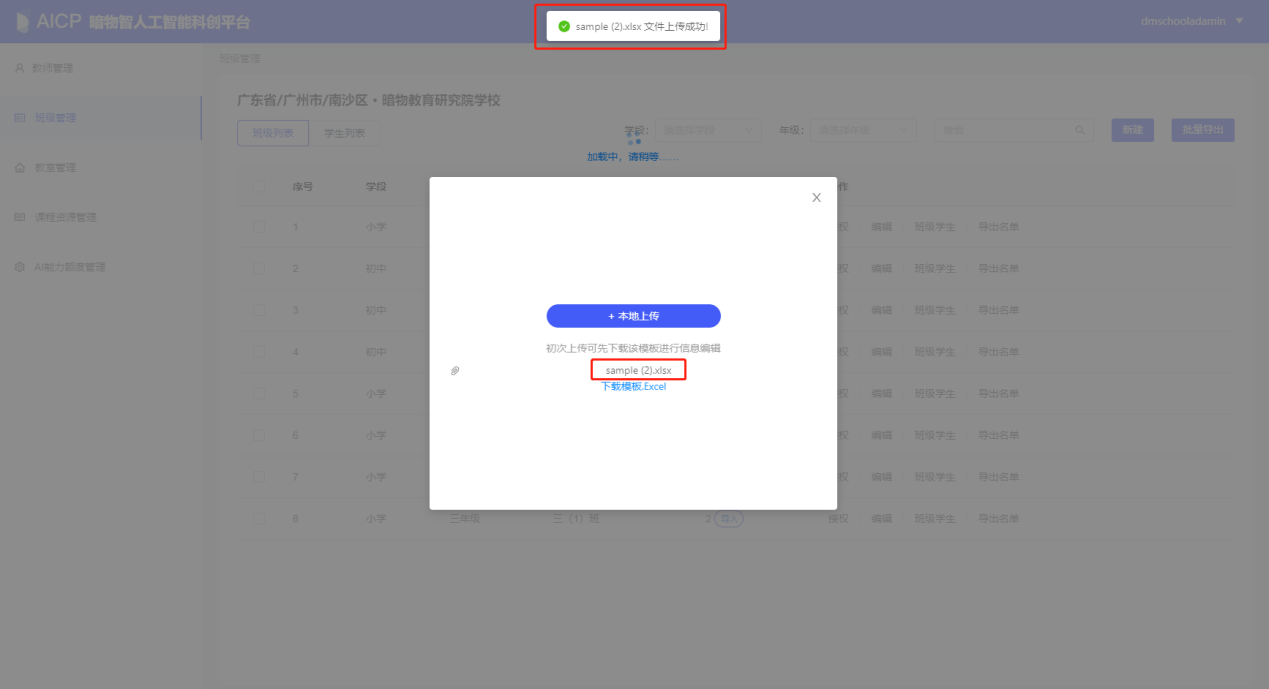
(4)关闭弹窗
点击关机按钮,即可关闭弹窗。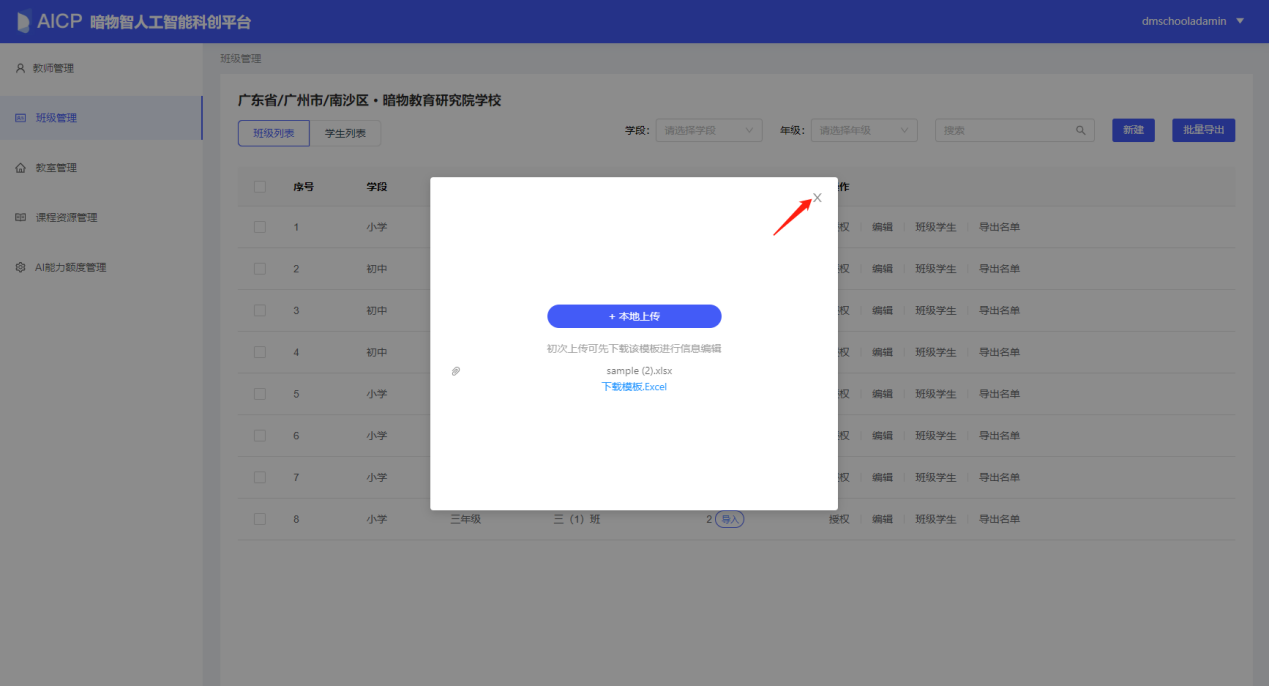
(5)查看导入学生的名单
回到班级列表页,点击【班级学生】,进入学生列表页查看导入该班级的学生。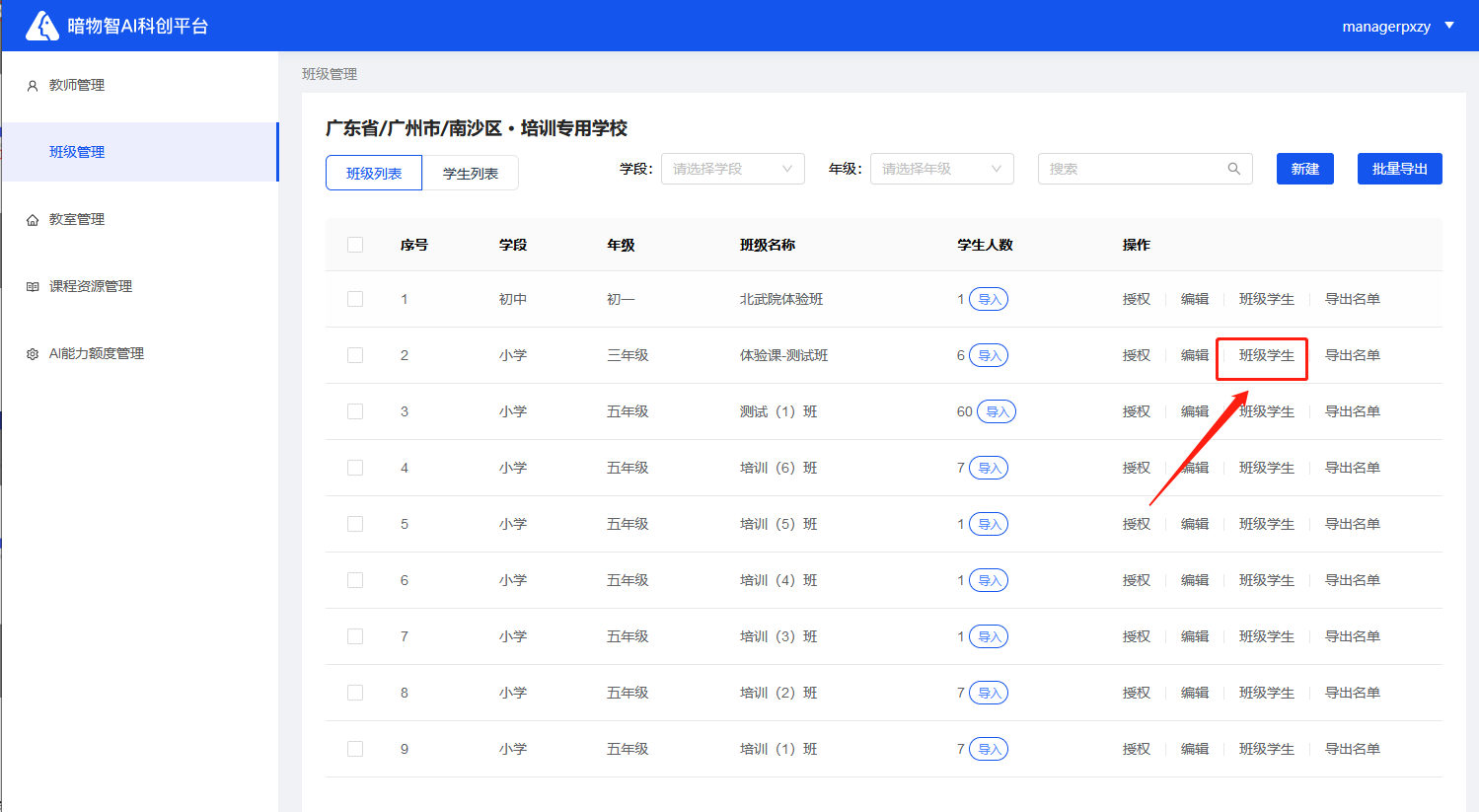
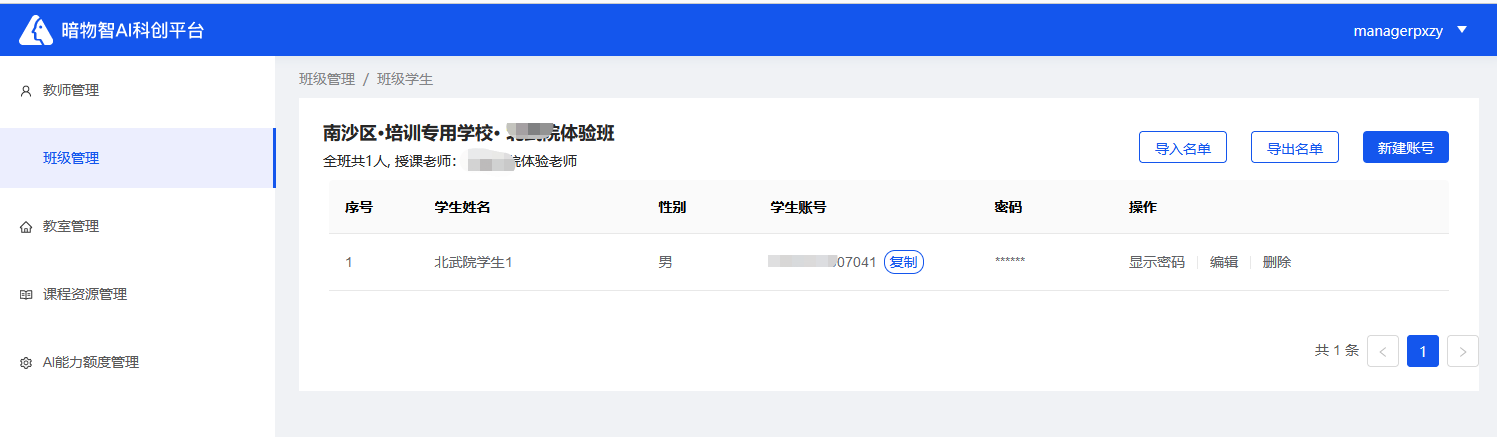
5. 导出学生名单
(1)切到班级列表
从左侧边栏中点击【班级管理】回到班级列表中。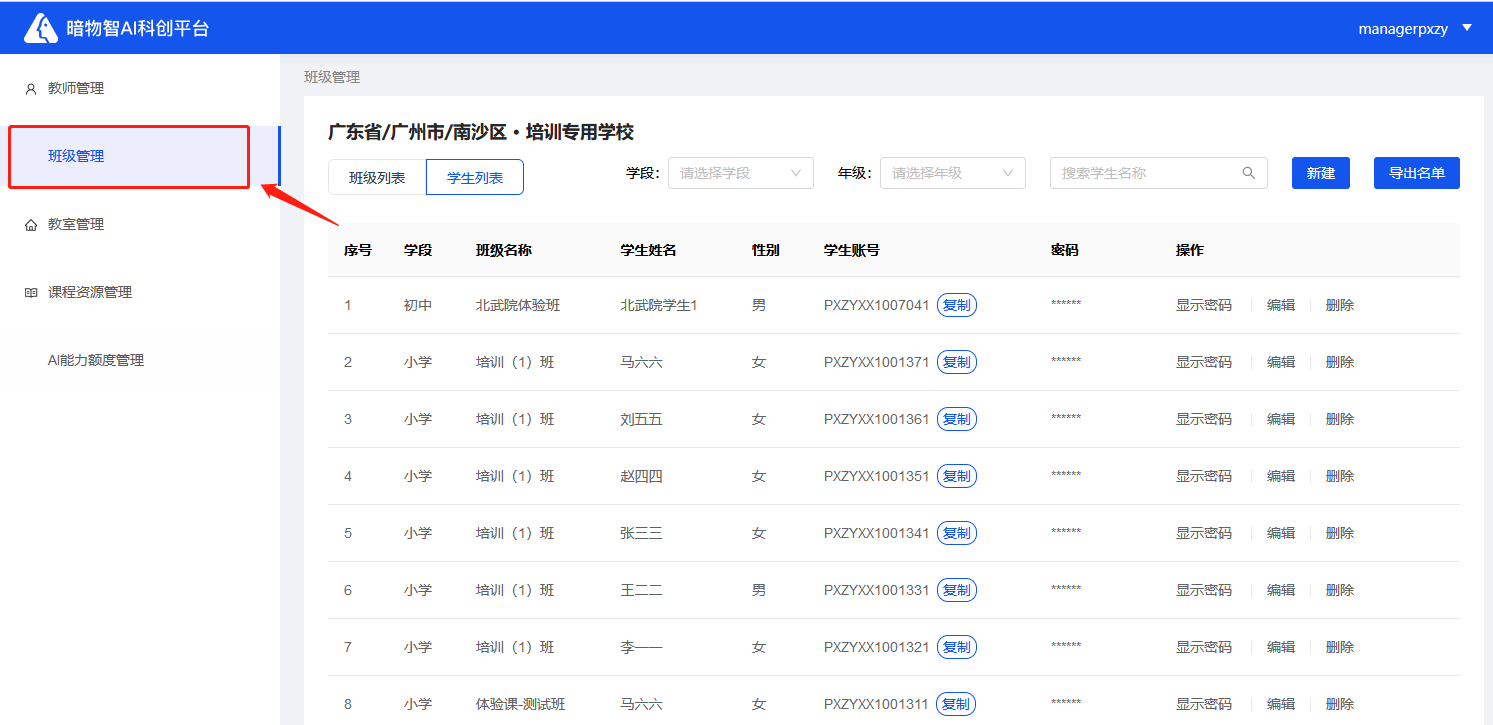
(2)找到【导出名单】并点击后,可导出学生账号。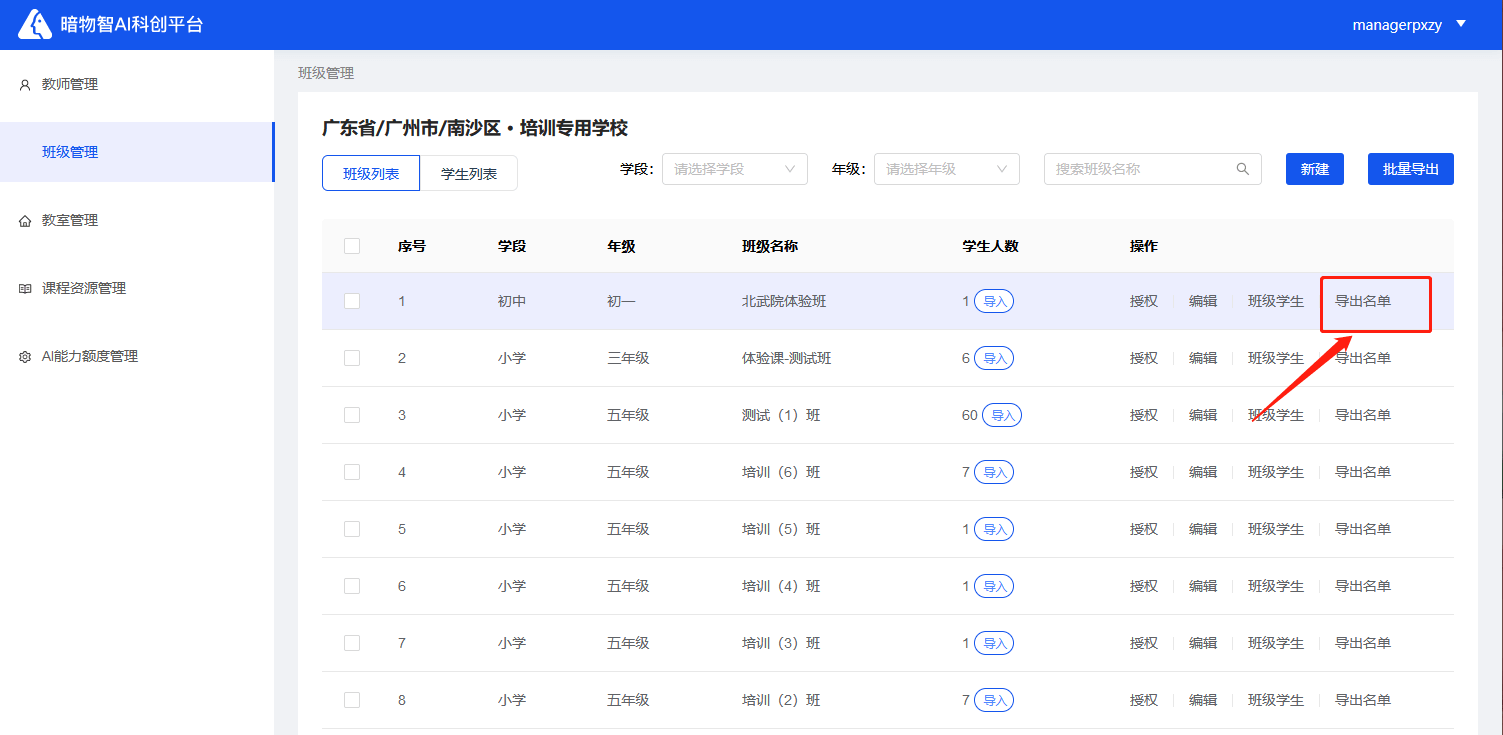
(3)双击文件,可查看学生的账号和密码。
管理员通过群控软件或者是微信等工具将学生的账号密码发送给学生即可。

